Google Sheets không chỉ để nhập dữ liệu mà còn giúp bạn ghi chú và trao đổi thông tin ngay trên bảng tính. Hiểu rõ sự khác biệt giữa ghi chú và bình luận sẽ giúp bạn làm việc nhóm hiệu quả hơn.
Bạn muốn thêm ghi chú vào ô hoặc phản hồi trực tiếp trên Google Sheets? Hướng dẫn này giúp bạn thao tác dễ dàng, cải thiện khả năng làm việc nhóm trên bảng tính.
Các bước thực hiện
Bước 1: Mở bảng tính.
Bước 2: Chọn ô mà bạn muốn thêm ghi chú/bình luận.
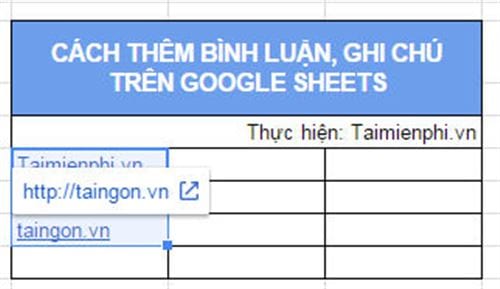
Bước 3: Chuột phải vào phần vừa tô đậm, chọn Insert Comment nếu muốn thêm bình luận, chọn Insert Note nếu muốn thêm ghi chú.
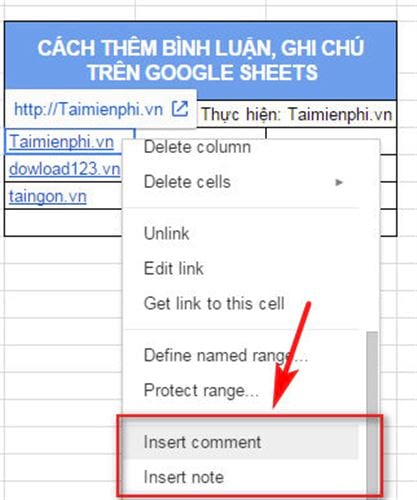
Bước 4: Bắt đầu nhập ghi chú/bình luận của mình vào.

- Nếu nhập ghi chú thì sau khi nhập xong chỉ cần chọn sang một ô khác là được.
- Nếu nhập bình luận thì sau khi nhập xong, click vào Comment để hoàn thành.

Cách xem tất cả các bình luận
Bước 1 : Mở bảng tính của bạn lên
Bước 2: Ở góc trên cùng bên phải, click Comments

Bước 3 : Để đóng bạn click Comments thêm lần nữa.
Cách xóa bình luận
Bước 1: Mở bảng tính của bạn lên.
Bước 2: Các bạn click vào Comment như hướng dẫn ở trên
Bước 3 : Bạn chọn bình luận muốn xóa, click vào mũi tên sau đó chọn Delete để xóa.

https://thuthuat.taimienphi.vn/cach-them-ghi-chu-binh-luan-tren-google-sheets-24977n.aspx
Sử dụng ghi chú và bình luận trên Google Sheets giúp bạn quản lý dữ liệu và trao đổi hiệu quả hơn. Hãy tận dụng các tính năng này để làm việc nhóm tốt hơn trên Google Drive.